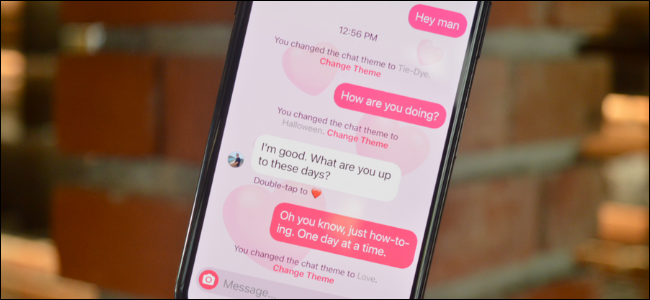
Facebook ha fusionado los mensajes directos de Instagram con Facebook Messenger . Una vez que se inscribe, puede enviar mensajes a sus amigos de Facebook directamente desde Instagram. Más importante aún, puede cambiar el tema del chat y el color de acento para los mensajes directos de Instagram en iPhone y Android.
Cómo actualizar la mensajería en Instagram
Las nuevas funciones de personalización del chat solo están disponibles si actualiza a la nueva función de mensajería multiplataforma de Instagram (que le permite enviar mensajes a sus amigos de Facebook directamente desde Instagram ). Es importante tener en cuenta que esta actualización no es reversible.
Primero, actualice su aplicación de Instagram desde Apple App Store o Google Play Store . Cuando abra la aplicación, verá un banner sobre la nueva actualización de mensajería multiplataforma. Esto significa que la función ahora está disponible para usted.
Puede habilitar esta función desde «Configuración». Para hacer esto, vaya a la pestaña «Perfil».
![]()
Luego, seleccione el botón del menú de hamburguesas en la esquina superior derecha de la pantalla.
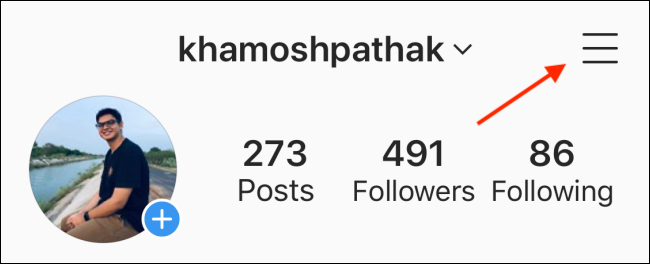
Aquí, elija la opción «Configuración».
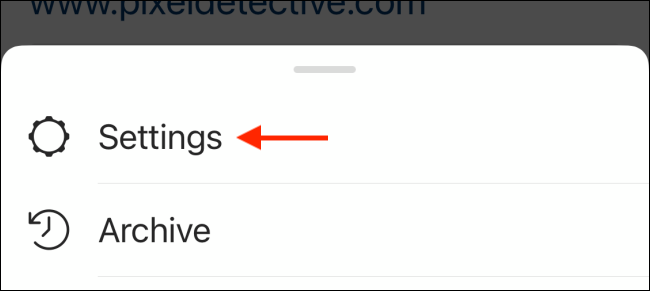
Ahora, seleccione la opción «Actualizar mensajería».
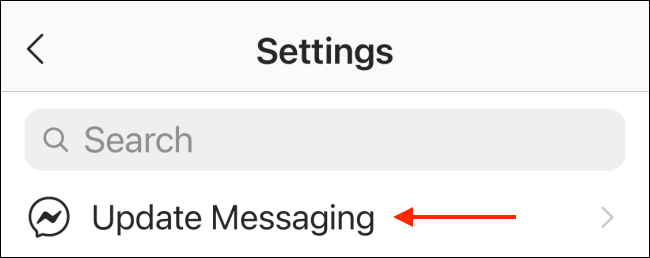
Aquí, elija el botón «Actualizar».
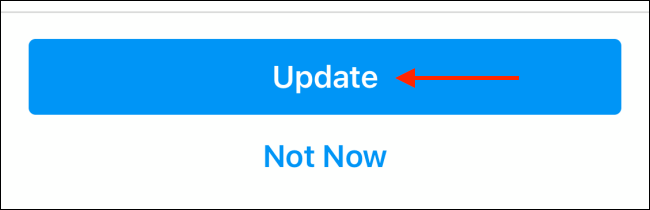
La función de mensajería se ha actualizado. Para confirmar, vuelva a la pantalla de inicio de Instagram. En la parte superior, ahora verá un ícono de Messenger en lugar del ícono clásico de Instagram DM.
![]()
Cómo cambiar el tema del chat o el color de acento en los DM de Instagram
Ahora, puede cambiar el tema del chat o el color del chat para cada conversación individual de Instagram DM.
Elija el icono «Messenger» en la esquina superior derecha de la pantalla de inicio de la aplicación de Instagram para ver todas las conversaciones.
![]()
Aquí, elija una conversación en la que desee cambiar el tema.
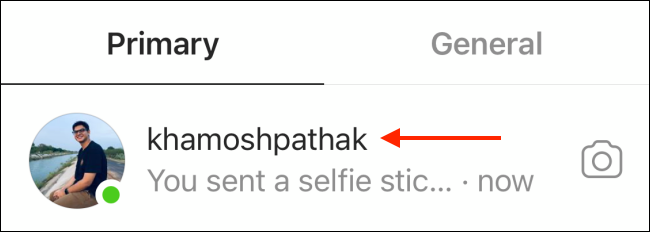
Ahora, elija el icono «i» de la esquina superior derecha.
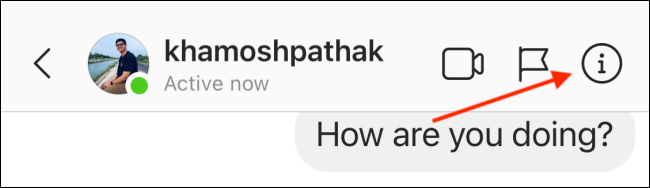
Toca la opción «Tema».
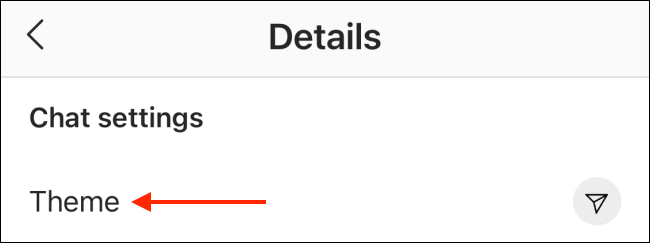
Verá un par de temas diferentes en la parte superior. Elige uno.
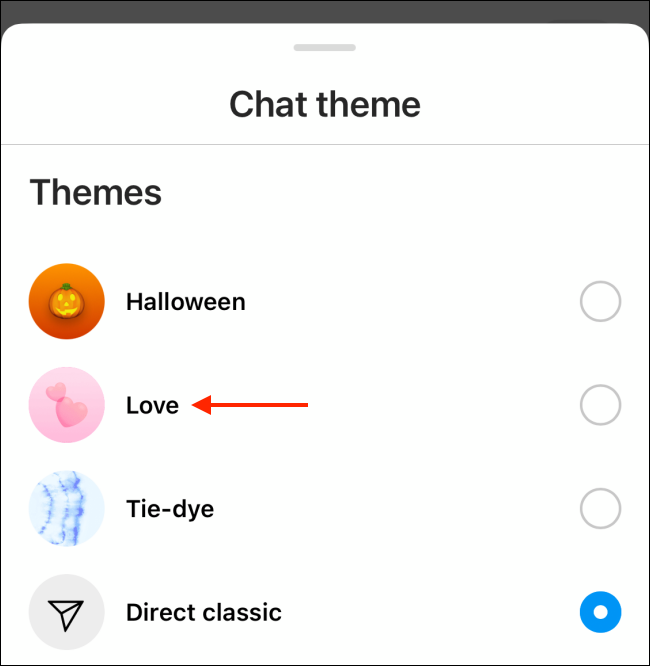
Luego, verá las opciones de color en la sección «Colores y degradados».
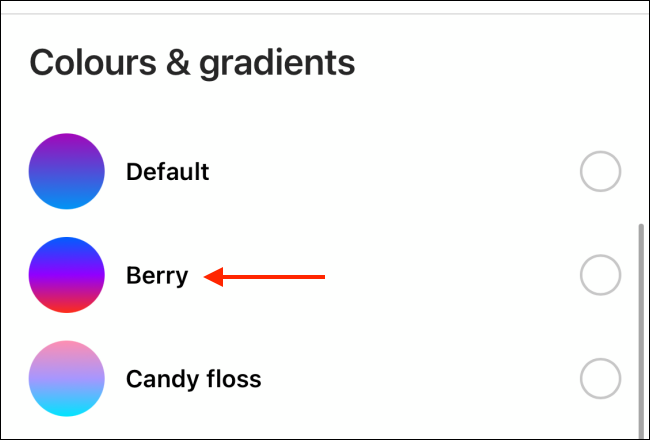
Los temas cambiarán el fondo del chat y las burbujas del chat. El color del chat solo cambia las burbujas del chat y el fondo permanece igual.
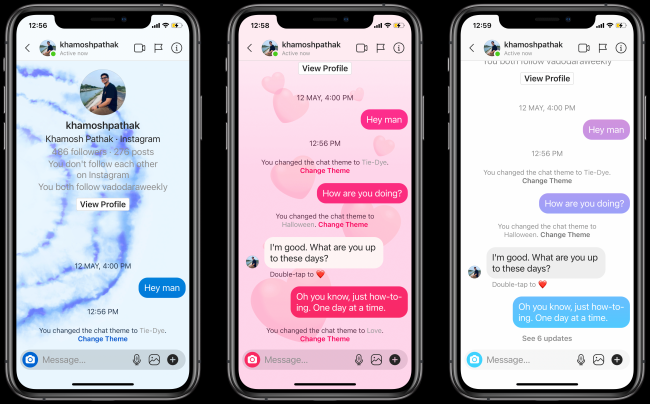
Elija un tema o color de chat para aplicar a la conversación. Cuando haga esto, los demás participantes recibirán una notificación al respecto y el tema cambiará para todos los participantes de la conversación.
El nuevo tema predeterminado para los mensajes directos de Instagram trae un fondo degradado para las burbujas de chat. Si desea volver al fondo gris clásico, elija la opción «Direct Classic» de la sección Temas.
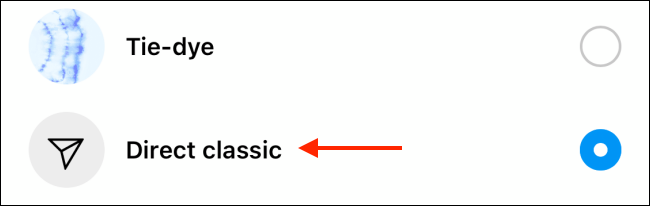
¿Está buscando un mensaje en particular en Instagram DM y no sabe cómo encontrarlo? Aquí hay una solución para buscar en mensajes de Instagram DM .


